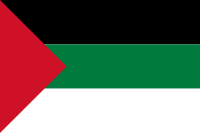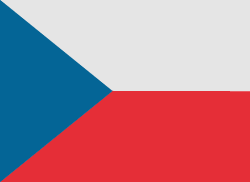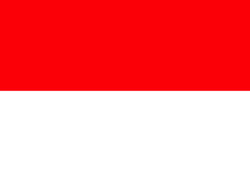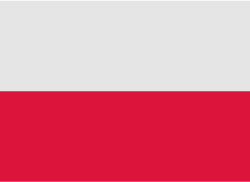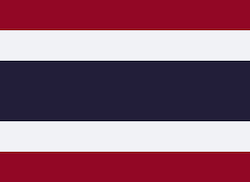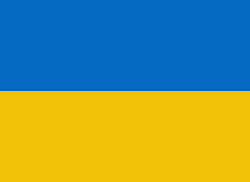Büyük dosyaları iTunes olmadan iPhone'dan PC'ye nasıl aktaracağınızı öğrenmek isteyen bir Windows kullanıcısı mısınız? Kabul edelim, iTunes diğer yöntemlerden farklı olarak biraz katı olabilir veya yanınızda bir USB kablo olmayabilir.
Ayrıca Windows ve iOS tam anlamıyla uyumlu değil. Ancak endişelenmeyin. Bu makalede, iTunes ve USB kablosu olmadan dosyaları iPhone'unuzdan Windows PC'nize taşımanıza olanak tanıyan üç uygulamayı paylaşacağız. Bu yüzden sonuna kadar sadık kalın!
iTunes 2024 Olmadan iPhone'dan PC'ye Dosya Aktarma
Bölüm 1: iTunes Olmadan Dosyaları iPhone'dan PC'ye Aktarabilir miyim?
Evet, iTunes olmadan dosyaları iPhone'dan PC'ye taşıyabilirsiniz. Bunu yapmanın üç yöntemi var. Bir bulut hizmetinden yardım alabilir, USB kablonuz yoksa e-posta gönderebilir veya üçüncü taraf bir araçtan yararlanabilirsiniz. Aşağıda üçünü de ayrıntılı olarak tartıştık.
Bölüm 2: iCareFone ile Dosyaları iPhone'dan PC'ye Nasıl Aktarırım?
İster küçük dosyaları ister büyük dosyaları iPhone'unuzdan PC'nize taşımak isteyin, dosyaları iPhone'dan PC'ye aktarmak için en iyi ücretsiz yazılım Tenorshare iCareFone'dur . Bu, yalnızca verileri aktarmanıza değil aynı zamanda iPhone'unuzda yönetmenize de olanak tanıyan kullanıcı dostu bir yazılımdır.
Üstelik bu iPhone'dan Windows'a dosya aktarma uygulaması, yalnızca aktarmak istediğiniz dosyaları seçmenize ve bunları iPhone'dan Windows'a veya tam tersine taşımanıza olanak tanır. Tenorshare iCareFone ile büyük video dosyalarını iPhone'dan PC'ye nasıl aktaracağınıza bir örnek:
Adım 1: Windows PC'nize Tenorshare iCareFone'u kurup açın ve iPhone'unuzu aynı bilgisayara takın. İPhone'unuzu bilgisayara bağlamak için WiFi'yi de kullanabilirsiniz. iCareFone iPhone'unuzu algıladığında arayüzde onu seçin.
Adım 2: Sol bölmeden "Yönet" sekmesini seçin ve yer imleri, kişiler, mesajlar, podcast'ler vb. gibi aktarmak istediğiniz belirli verileri seçin. "Dışa aktar"a basın. Verilerin tamamen aktarılmasını bekleyin.
Bölüm 3: Dosyaları iPhone'dan PC'ye iCloud/Google Drive aracılığıyla Kablosuz Olarak Aktarın
Dosyaları PC'den iPhone'a aktarmak için bir araç kullanmak istemiyorsanız, iCloud/Google Drive tam da bunu yapmanın bir yolunu sunar. Her ikisi de verilerinizi yükleyebileceğiniz ve ardından bunlara herhangi bir depolama cihazından erişebileceğiniz bulut hizmetleridir. Başlamadan önce, iPhone'dan PC'ye dosya aktarımının, özellikle aktarılacak çok sayıda dosyanız varsa, çok fazla veri kullanabileceğini bilin.
İnternet hızınızın hızlı olması gerekiyor, aksi takdirde aktarım çok uzun sürebilir. Ayrıca iCloud size yalnızca 5 GB boş alan sağlar ve Google Drive yalnızca 12 GB boş alan sağlar. Dosyalarınız bundan daha büyükse daha fazla alan satın almanız gerekir. Ancak hazırsanız, dosyaları iPhone'dan dizüstü bilgisayara USB olmadan, iCloud/Google Drive aracılığıyla kablosuz olarak nasıl aktaracağınız aşağıda açıklanmıştır:
iCloud'u kullanma:
Adım 1: Öncelikle iPhone'unuzda "Ayarlar"a gidin, Apple Kimliğinize dokunun, ardından "iCloud"u seçin ve "iCloud Yedekleme"yi etkinleştirin.
Adım 2: Ardından, Windows PC'nize iCloud uygulamasını indirin veya “iCloud.com” adresini ziyaret edin.
Adım 3: iCloud hesabınızla oturum açın, istediğiniz dosyaları seçin ve "Uygula"yı tıklayın.
Adım 4: Seçin.” Bu bilgisayar”ı seçin ve iCloud Klasörünü bulun. Artık dosyaları iPhone'dan PC'ye USB olmadan aktarmaya hazırsınız.
Eksileri:
- iCloud yalnızca 5 GB depolama alanı sunduğundan büyük dosyaları bilgisayarınıza aktarmak üzere yükleyemezsiniz.
Google Drive'ı kullanma:
İCloud gibi Google Drive da dosyaları yükleyerek iPhone'dan PC'ye dosya aktarmayı sunar. Bununla birlikte, 5 GB'a kadar iCloud'a kadar ücretsiz 15 GB depolama alanı sağlar, böylece iPhone'unuzdan oldukça fazla veri veya büyük dosya yükleyebilirsiniz. Büyük dosyaları Google Drive ile iPhone'dan PC'ye nasıl aktaracağınız aşağıda açıklanmıştır:
Adım 1: Öncelikle AppStore'dan Google Drive'ı edinin ve iPhone'unuza yükleyin.
Adım 2: Ardından, aktarmak istediğiniz dosyaları yüklemek için verilen büyük “+” simgesine dokunun.
Adım 3: Dosyalar yüklendikten sonra, Windows bilgisayarınızın tarayıcısında Google Drive'ı açın, aynı hesapla oturum açın; dosyalarınızı göreceksiniz. Bunları seçip "indir"e tıklamanız yeterli.
Eksileri:
- Dosyaları bir Windows PC'ye aktarmak üzere bir iPhone'dan yüklemek için yalnızca 15 GB ücretsiz alan sunar.
Bölüm 4: E-posta Kullanarak Dosyaları iPhone'dan PC'ye Ücretsiz Aktarın
Ekler gibi dosyaları iPhone'unuzdan Windows PC'ye taşımak için e-postayı da kullanabilirsiniz. Dosyaları iPhone'dan PC'ye e-postayla nasıl aktaracağınız aşağıda açıklanmıştır:
Adım 1: iPhone'unuzda e-posta uygulamanızı açın, bir e-posta oluşturun ve Windows PC'nize göndermek istediğiniz dosyaları ekleyin.
Adım 2: Bilgisayarınızdan e-postanıza giriş yapın ve ekli dosyaları bilgisayarınıza indirin.
Eksileri:
- Bu yöntemle yalnızca küçük ve sınırlı sayıda dosya gönderebilirsiniz.
SSS
S1: Kablo kullanarak verileri iPhone'dan MacBook'a nasıl aktarırım?
Bir USB kablosu kullanarak iPhone'unuzu MacBook'unuza bağlayabilir ve Tenorshare iCareFone aracılığıyla veri aktarabilirsiniz. Gerisini bırakırken yalnızca aktarmak istediğiniz dosyaları seçmenize olanak tanır.
S2: Dosyalar iPhone'dan PC Bluetooth'a nasıl aktarılır?
Aşağıdaki adımları izleyerek dosyaları iPhone'dan PC'ye Bluetooth ile aktarabilirsiniz:
Adım 1: Hem iPhone'unuzda hem de Windows PC'nizde Bluetooth'u açın ve birbirleri tarafından görülebildiklerinden emin olun.
Adım 2: Her iki cihazı da eşleştirin ve “Bluetooth dosya aktarımı”nda “Dosya gönder” seçeneğini seçin.
Adım 3: Dosyaları paylaşmak istediğiniz bilgisayarın adını seçin, dosyalara göz atın ve seçin. Dosyaları iPhone'dan PC'ye aktarmak için “İleri” veya “Gönder”e tıklayın.
Çözüm
Dosyaları iTunes veya USB olmadan iPhone'dan PC'ye nasıl aktaracağınızı bilmek istiyorsanız, bu yazıda üç yöntemi paylaştık. Bunların arasında Tenorshare iCareFone, büyük dosyaları taşıyabildiği ve aktarmak istediğiniz belirli verileri seçmenize izin verdiği için sınırlama olmaksızın gelir.

Teksas'ta Personel Çözümleri için Teknolojiden Yararlanma
İş piyasasının sürekli gelişen ortamında Teksas, ekonomik faaliyetlerin dinamik bir merkezi olarak duruyor. Teknolojiden sağlık hizmetlerine, enerjiden imalata kadar çok çeşitli sektörleri bulunan eyalet, benzersiz personel bulma zorlukları ve fırsatları sunuyor.

Faks Nereye ve Nasıl Gönderilir?
Faks, dijital teknolojilerin ilerlemesine rağmen önemli bir belge aktarım yöntemi olmayı sürdürüyor. Faks göndermenin bilgi aktarmanın en uygun ve hatta tek yolu olduğu durumlar vardır.

IMEI Takibi: Kolluk Kuvvetleri Suçla Mücadelede IMEI'yi Nasıl Kullanıyor?
Akıllı telefonlar hayatımızın günlük bir parçasıdır, ancak birçok kişi telefonlarıyla ilişkili benzersiz, 15 haneli IMEI (Uluslararası Mobil Ekipman Kimliği) seri numarasından habersizdir.

Smallpdf Kullanarak PDF'yi Word'e Dönüştürmek İçin Adım Adım Kılavuz
İster profesyonel bir çalışan olun ister ticari girişimci olun, hızlı düzenleme ve özelleştirmeler için PDF dosyalarını Word'e dönüştürmek zorunda kaldığınız durumlarda sorunlarla karşılaşmış olmalısınız.

iPhone'da kaç eSIM kullanılabilir?
iPhone'unuz için bir eSIM ile mobil deneyiminizi kolaylaştırmak mı istiyorsunuz? eSIM teknolojisinin ortaya çıkışı, bağlantı şeklimizde devrim yaratarak cihazlarımızın daha kusursuz ve verimli kullanılmasına olanak sağladı. eSIM iPhone ile fiziksel SIM kart sıkıntısını unutabilir ve tek bir cihazda birden fazla ağ planının avantajlarından yararlanabilirsiniz. Peki bir iPhone kaç eSIM'i destekleyebilir? Peki iPhone'unuza eSIM eklemeye nasıl başlayacaksınız? Bu makalede, SIM iPhone'unuzdaki eSIM özelliklerinin tüm ayrıntılarını inceleyerek size kurulum için adım adım bir kılavuz sunacağız. eSIM teknolojisiyle iPhone'unuzun tüm potansiyelini ortaya çıkarmak için okumaya devam edin ve bağlantınızı kolaylıkla nasıl geliştireceğinizi öğrenin.
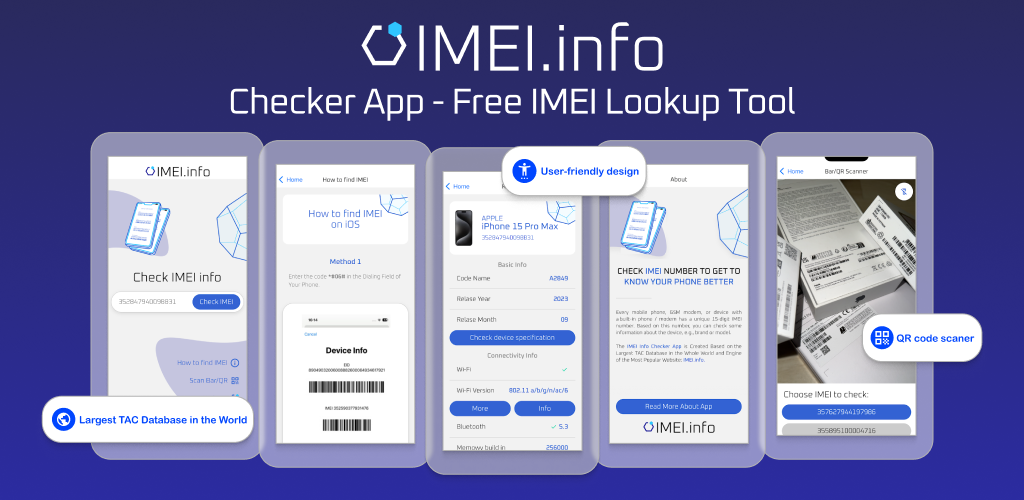
IMEI Bilgi Denetleyicisi Uygulaması
Beklenen an geldi! Uzun bir bekleyişin ardından, gizli mobil cihaz bilgilerine erişimde çok önemli bir anı işaret eden IMEI Bilgi Denetleyicisi Uygulamasının lansmanını duyurmaktan büyük gurur duyuyoruz. Günümüzün dijital olarak iç içe geçmiş ortamında, cihazınızın nüanslarını anlamak çok önemlidir. Uzun zamandır beklenen bu açıklama, şüphesiz herhangi bir mobil cihaz hakkında gizli bilgilere erişimi kolaylaştırıyor. Yakında iOS için App Store'da ve Android için Play Store'da satışa sunulacak olan bu uygulama, kullanıcıların cihaz verileriyle etkileşimde bulunma biçiminde dönüştürücü bir değişim vaat ediyor.

eSIM Hızlı Transfer - Bilmeniz Gereken Her Şey
Akıllı telefon teknolojisinin sürekli gelişen ortamında, eSIM (yerleşik SIM), kullanıcılara daha fazla esneklik ve kolaylık sunarak oyunun kurallarını değiştiren bir unsur olarak ortaya çıktı. Bu alandaki en son yeniliklerden biri, eSIM profillerinin cihazlar arasında aktarılması sürecini kolaylaştıran eSIM Hızlı Aktarım özelliğidir. İster iPhone meraklısı ister Android meraklısı olun, eSIM Hızlı Aktarım'ın tüm ayrıntılarını anlamak, mobil deneyiminizin potansiyelini en üst düzeye çıkarmak için çok önemlidir.

Taşıyıcı ve Garanti Bilgileri
iPhone'unuzun operatör ağı , garanti durumu ve diğer kritik bilgiler hakkında temel ayrıntıları mı arıyorsunuz? iPhone GSX Kontrolü, simlock ağı , iPhone'umu Bul durumu , garanti bilgileri ve daha fazlası gibi çeşitli yönlere ilişkin kapsamlı bilgiler sağlar.